Actualización desde una versión anterior del SnapCenter Plug-in for VMware vSphere
 Sugerir cambios
Sugerir cambios



|
La actualización a SCV 6.1 solo es compatible con VMware vCenter Server 7 actualización 1 y versiones posteriores; para VMware vCenter Server anterior a la versión 7 actualización 1, debe continuar usando SCV 4.7. La actualización es disruptiva en versiones no compatibles del servidor VMware vCenter. |
Si está utilizando el SnapCenter Plug-in for VMware vSphere , puede actualizarlo a una versión más reciente. El proceso de actualización anula el registro del complemento existente e implementa un complemento que solo es compatible con vSphere 7.0U1 y versiones posteriores.
Rutas de actualización
Si está en la versión del SnapCenter Plug-in for VMware vSphere (SCV)… |
Puede actualizar directamente el SnapCenter Plug-in for VMware vSphere a… |
SCV 6.0 |
Actualización a SCV 6.1 |
SCV 5.0 |
Actualización a SCV 6.0 y SCV 6.1 |
SCV 4.9 |
Actualización a SCV 5.0 y SCV 6.0 |
SCV 4.8 |
Actualización a SCV 4.9 y SCV 5.0 |
SCV 4.7 |
Actualización a SCV 4.8 y SCV 4.9 |
SCV 4.6 |
Actualización a SCV 4.7 y SCV 4.8 |

|
Realice una copia de seguridad del SnapCenter Plug-in for VMware vSphere OVA antes de iniciar una actualización. |

|
No se admite cambiar la configuración de red de estática a DHCP. |
Para obtener la información más reciente sobre las versiones compatibles, consulte "Herramienta de matriz de interoperabilidad de NetApp" (IMT).
-
Prepárese para la actualización deshabilitando el SnapCenter Plug-in for VMware vSphere.
-
Inicie sesión en la GUI de administración del SnapCenter Plug-in for VMware vSphere . La dirección IP se muestra cuando se implementa el SnapCenter Plug-in for VMware vSphere.
-
Seleccione Configuración en el panel de navegación izquierdo y luego seleccione la opción Servicio en la sección Detalles del complemento para deshabilitar el complemento.
-
-
Descargar la actualización
.isoarchivo.-
Inicie sesión en el sitio de soporte de NetApp(https://mysupport.netapp.com/products/index.html ).
-
De la lista de productos, seleccione * SnapCenter Plug-in for VMware vSphere* y, a continuación, seleccione el botón DESCARGAR ÚLTIMA VERSIÓN.
-
Descargue el SnapCenter Plug-in for VMware vSphere
.isoarchivo a cualquier ubicación.
-
-
Instalar la actualización.
-
En su navegador, navegue hasta VMware vSphere vCenter.
-
En la GUI de vCenter, seleccione cliente vSphere (HTML).
-
Inicie sesión en la página VMware vCenter Single Sign-On.
-
En el panel del navegador, seleccione la VM que desea actualizar y luego seleccione la pestaña Resumen.
-
En el panel Objetos relacionados, seleccione cualquier almacén de datos de la lista y luego seleccione la pestaña Resumen.
-
En la pestaña Archivos del almacén de datos seleccionado, seleccione cualquier carpeta de la lista y luego seleccione Cargar archivos.
-
En la pantalla emergente de carga, navegue hasta la ubicación donde descargó el archivo.
.isoarchivo, luego seleccione en el.isoimagen de archivo y luego seleccione Abrir. El archivo se carga en el almacén de datos. -
Regrese a la máquina virtual que desea actualizar y seleccione la pestaña Resumen. En el panel Hardware de VM, en el campo CD/DVD, el valor debe ser “Desconectado”.
-
Seleccione el icono de conexión en el campo CD/DVD y seleccione Conectar a imagen de CD/DVD en un almacén de datos.
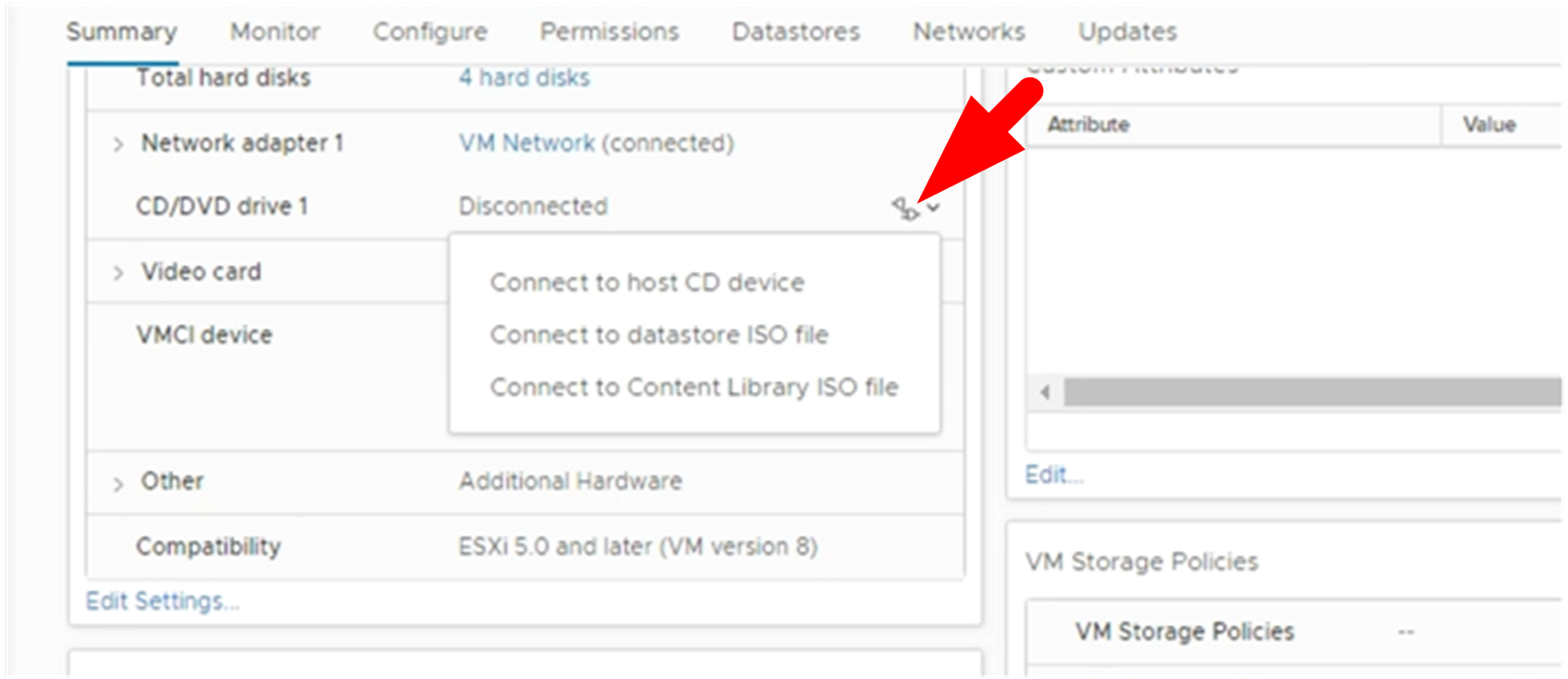
-
En el asistente, haga lo siguiente:
-
En la columna Almacenes de datos, seleccione el almacén de datos donde cargó el
.isoarchivo. -
En la columna Contenido, navegue hasta la
.isoarchivo que cargó, asegúrese de que “Imagen ISO” esté seleccionado en el campo Tipo de archivo y luego seleccione Aceptar. Espere hasta que el campo muestre el estado “Conectado”.
-
-
Inicie sesión en la consola de mantenimiento accediendo a la pestaña Resumen del dispositivo virtual y luego seleccione la flecha verde de ejecución para iniciar la consola de mantenimiento.
-
Ingrese 2 para Configuración del sistema, luego ingrese 8 para Actualización.
-
Ingrese y para continuar e iniciar la actualización.
-


